Програмне забезпечення може не працювати внормальному режимі без додаткових програм і утиліт. Наприклад, браузери не здатні розпізнавати відео і аудіо, якщо в них відсутній один додаток. Воно називається FlashPlayer. З цієї складової знаком майже кожен користувач інтернету. Але як включити "Флеш Плеєр" в "Гугл Хром"? Що для цього потрібно? Чи можна якось оновити даний софт з мінімальними втратами? З якими помилками найчастіше стикаються користувачі?

опис
Насамперед розберемося, що собою являєFlash Player. Може бути, користувач спокійно обійдеться без нього? А ось і ні. Як ми вже говорили, дана утиліта необхідна для коректної роботи браузера з графічними даними. І з музикою в тому числі. Без "Флеш Плеера" не вдасться ні відео подивитися, ні пісню прослухати. Це нормальне явище.
В ідеалі для цієї програми має бути на всіх комп'ютерах. І час від часу воно потребує оновлення. Як включити "Флеш Плеєр" в "Гугл Хром"? З чого почати?
Завантаження
Почнемо з завантаження відповідної утиліти на комп'ютер. Це найбільш проста процедура з усіх існуючих.
Користувачеві потрібно:
- Відкрити сайт "Адоб".
- Знайти там Flash Player.
- Вибрати версію для своєї опреаціонной системи.
- Клікнути на кнопку "Завантажити".
Почнеться завантаження інсталятора. Зазвичай ця операція забирає кілька секунд. На сторінку скачування програми можна потрапити, відкривши в браузері будь-яке відео. Тоді у вікні з'явиться напис "Скачайте" Флеш Плеєр "". Після кліка по ній, користувача перекине на сторінку завантаження утиліти.
установка
Як включити "Флеш Плеєр" в "Гугл Хром"? Після того як завантаження останньої версії програми завершилася, можна приступати до її встановлення.

Для цього потрібно:
- Вийти з браузера.
- Відключити антивірус і брандмауер. Цей крок не обов'язковий, але він позбавить від проблем з установкою софту.
- Запустити завантажений раніше ініціалізатор.
- Слідуючи вказівкам майстра установки, завершити операцію.
Можна запускати браузер і перевіряти, включився чиFlashPlayer. Швидше за все, після установки утиліта активується автоматично. Якщо цього не відбулося, не варто впадати у відчай. Зараз ми розберемося, як включити "Флеш Плеєр" в "Гугл Хром".
Включення через адресний рядок
Деякі просунуті користувачі включають і відключають плагіни за допомогою адресного рядка браузерів. Цей прийом значно прискорює реалізацію поставленого завдання. Проте не всі про нього знають.
"Флеш Плеєр" для "Гугл Хром" встановлено на комп'ютері? Тоді включити його допоможуть наступні дії:
- Відкрити браузер.
- В адресний рядок написати about: // flags. Можна скористатися адресою chrome: // plugins.
- Клікнути на "Введення".
- Відшукати в списку потрібну програму. Якщо її немає, значить, установка пройшла з помилками. У цьому випадку буде потрібно повторити спробу ініціалізації.
- Натиснути на кнопку "Включити" в блоці Flash Player. Якщо додаток включено, то з'явиться елемент керування під назвою "Відключити".
Справу зроблено! Насправді це не єдине рішення поставленого завдання. Є ще один прийом, який допоможе активувати "адоби Флеш Плеєр".
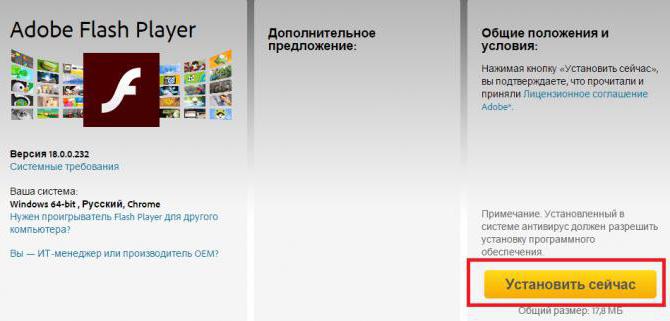
через меню
Який саме? Як включити "Флеш Плеєр" в "Гугл Хром"? Зробити це можна за допомогою налаштувань меню браузера. Тільки у випадку з Chrome процедура пошуку згаданого додатки трохи заплутана.
Вона зводиться до наступних дій:
- Увійти в браузер.
- Клікнути на кнопку з зображенням 3-х точок. Вона розташована в верхньому куті додатка, в правій її частині.
- Клацнути по рядку "Налаштування".
- Вибрати меню "Показати додаткові налаштування".
- Клікнути по елементу управління "Налаштування контенту ...".
- У розділі Flash поставити галочку біля пункту "Дозволити Flash Player".
- Натиснути на "Готово".
Цей прийом дозволяє виправити помилку, коли при включеному "Флеш Плеєрі" відео і музика все одно не працюють.
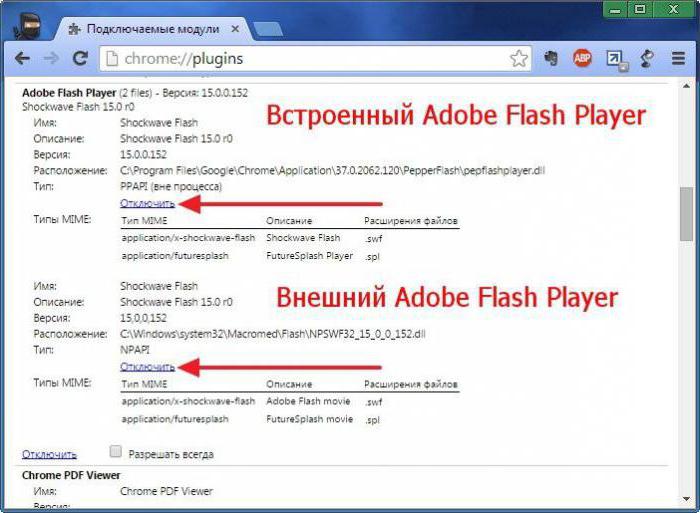
оновлення
Основні секрети досліджуваної теми нам уже відомі. Тепер можна вивчити не настільки важливі прийоми. Оновити "Флеш Плеєр" в "Гугл Хром" не складає труднощів. Зазвичай система сама пропонує зробити це. Все, що залишається користувачеві - погодитися з завантаженням свіжої версії ПЗ і дочекатися завершення операції.
Ручне оновлення зводиться до таких кроків:
- Перехід за адресою get.adobe.com/ru/flashplayer.
- Клік по рядку "Системний модуль".
- Відмовитися або погодитися на установку додаткового софту.
- Натискання на пункт меню "Встановити зараз".
Далі операція буде зведена до звичайноїініціалізації програми. При цьому бажано заздалегідь позбутися від старої версії "Флеш Плеєр". Для "Гугл Хром" і інших браузерів це вкрай важливо. Інакше не виключені конфлікти ПО.
видалення
Зрозуміло, як включити "адоби Флеш Плеєр". Що робити, якщо потрібно провести відключення цього додатка?
За подібних обставин потрібно слідувати тим же вказівок, що і при включенні ПО. Видалення програми зводиться до наступних маніпуляцій:
- Відкрити "Пуск" - "Панель управління".
- Натиснути на "Установка і видалення програм".
- Вибрати "Видалення програм".
- Знайти в меню Adobe Flash Player.
- Виділити відповідний рядок і натиснути на пункт "Видалити".
- Слідуючи вказівкам на екрані, завершити операцію.
Як правило, ці кроки допоможуть позбутися від згаданого програмного забезпечення. Насправді все простіше, ніж здається.

збій роботи
Зрозуміло, як включити "Флеш Плеєр" в "Гугл Хром". А що робити, якщо почалися якісь збої при роботі програми?
Можна, можливо:
- оновити Flash Player;
- відключити і знову включити утиліту;
- відмовитися від однієї версії плагіна (якщо з'ясувалося, що їх кілька);
- оновити сторінку.
Зазвичай разові збої не повинні викликати побоювань. І виправляються вони оновленням сторінки або перезапуском браузера. В іншому випадку може знадобитися не тільки перевстановлення FlashPlayer, але і Google Chrome в цілому.












